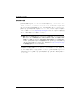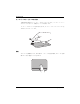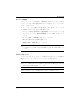Basic Operation Guide-Windows 7
基本操作ガ イ ド 11
第2章 次の手順
タッチパッドの設定
スクロール、ピンチ、および回転は、工場出荷時に有効になっています。お使いの
コンピューターでは、工場出荷時に無効になっている他のタッチパッド ジェスチャ
もサポートされています。
タッチパッド ジェスチャを無効または再び有効にしたり、他のタッチパッド ジェス
チャを確認したりするには、以下の手順で操作します。
1. タスクバーの右端の通知領域にある [Synaptics](シナプティクス)アイコンを
ダブルクリックしてから、[Device Settings](デバイスの設定)タブをクリック
します。
2. デバイスを選択し、[Settings](設定)をクリックします。
3. 無効または再び有効にする操作を選択します。
4. [Apply](適用)→[OK]の順にクリックします。
✎
タッチパッドの使用について詳しくは、『ユーザー ガイド』を参照してください。このガ
イドを参照するには、[スタート]→[ヘルプとサポート]→[ユーザー ガイド]の順にクリッ
クします。
コンピューターでは、タッチ スクリーン上で指またはデジタイザー ペンを使用して
特定のアクション(タッチ スクリーン ジェスチャ)を実行できます。
✎
ここに示す手順は、工場出荷時の設定に基づいています。認識されているクリックおよ
びフリックの設定を変更するには、[スタート]→[コントロール パネル]→[ハードウェアと
サウンド]→[ペンとタッチ]の順にクリックします。
✎
プログラムによっては、一部の操作がサポートされていない場合もあります。
タッチ スク リーン